XVID é um formato de arquivo de vídeo muito utilizado, que é suportado pelo popular codec XVID, o que faz com que o seu computador seja capaz de reproduzir filmes com alta qualidade de imagem. Graças a sua excelente qualidade e o seu tamanho compacto, o XVID se tornou um formato de vídeo perfeito para internet.
Porém, ao usar os arquivos XVID com frequência, erros comuns podem ocorrer, como corrompimento e fazendo com que vídeos deixem de poder serem reproduzíveis. Você quer saber como repará-los? Não se preocupe mais! Neste artigo, você vai encontrar tudo o que precisa saber sobre o codec de vídeo XVID para Windows 10, além de soluções simples para corrigir codec de vídeo XVID usando apenas alguns cliques. Vamos explorar agora a correção rápida e fácil.
Neste artigo
O que é codec XVID e o que fazer se ele estiver corrompido?
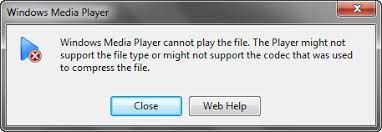
Codec XVID é um formato baseado de compressão de vídeo de código aberto no MPEG- 4. Ele é muito utilizado para streaming e compartilhamento de vídeo, ele compacta vídeos, mantendo a alta qualidade visual. Vários dispositivos, como computadores, smartphones e tablets, permitem a reprodução de vídeos codificados no XVID, de modo que o player compatível ou o pacote de codecs XVID se tornem compatíveis.
Apesar da sua popularidade, o codec XVID pode sofrer problemas de corrompimento. Veja como isso pode acontecer:
- Instalações ruins: Instalações que foram feitas incorretamente ou que não foram concluídas do codec XVID no seu sistema podem levar ao corrompimento.
- Versão incompatível do codec: O uso de uma versão desatualizada ou incompatível do codec XVID no seu media player ou sistema podem levar ao corrompimento.
- Malware ou ataque de vírus: Arquivos codec XVID costumam estar na mira de malware ou vírus, o que pode provocar corrompimento.
- Problemas de transferência de arquivo: O corrompimento também pode ser provocado por causa de problemas ao baixar ou transferir arquivos de codec XVID.
- Sistema fechado inesperadamente: Quando você desliga o sistema de modo abruptos, ou acontecem queda de energia ou falhas durante as operações do codec podem, isso pode provocar o corrompimento do arquivo.
Agora que você compreende os diferentes fatores que afetam e causam o erro de codec de vídeo XVID, vamos ver quais são as soluções.
Preparação para corrigir codec XVID
Antes de começar a reparação do codec de vídeo XVID, verifique as preparações necessárias:
- Faça backup dos seus arquivos de vídeo: Proteja os seus arquivos de vídeo criando um backup. Certifique-se de que você não perderá nenhum conteúdo importante durante o processo de reparação.
- Tenha uma conexão de internet estável: Ter acesso a uma conexão de internet estável e segura é importante na hora de baixar a versão mais recente do codec XVID. É uma garantia de um processo ininterrupto e sem surpresa.
- Identifique a versão do codec XVID: Conhecendo a versão atual do seu sistema do codec XVID é essencial. Vai lhe ajudar a baixar a versão correta e compatível, evitando que você tenha que enfrentar possíveis problemas durante o reparo.
Se preparar é criar a base para realizar um reparo de codec de vídeo XVID bem-sucedido e sem complicações.
Rápido e fácil reparar codec de vídeo XVID no Windows 10
Vamos ver o que você deve fazer para reparar os codecs de vídeo XVID. São métodos que abrangem diferentes aspectos, desde a integridade do codec até a compatibilidade do meio de reprodução, oferecendo uma abordagem abrangente capaz de solucionar e corrigir problemas de codec de vídeo XVID.
1. Usar a ferramenta de reparo de arquivo XVID
Se o seu codec de vídeo XVID não está funcionando, isso pode ser devido a um arquivo corrompido. Em tais casos, você pode confiar no Wondershare Repairit, uma ferramenta de reparação de vídeo de confiança.
Caso você esteja com pressa e prefira uma solução mais fácil, experimente o Wondershare Repairit para corrigir problemas de arquivos de vídeo do codec XVID. É uma ferramenta de reparo de vídeo conhecida pela maneira efetiva que resolve problemas de corrompimento, do menos grave, em vários formatos de vídeo populares, incluindo XVID. Ela suporta vários formatos de arquivo como MP4, MOV, MPEG, MJPEG, MTS, M4V, MKV, AVI, entre outros.
Veja porque você deveria escolher o Repairit:
- Reparo eficiente de vídeos corrompidos, danificados, quebrados ou que não seja possível reproduzir.
- É possível pré-visualizar antes de salvar o arquivo corrigido na pasta que você preferir.
- 100% de segurança e proteção durante o uso.
- Interface do usuário compatível com várias versões do Windows e do Mac OS X.
- É uma aplicação que oferece uma solução de confiança e eficaz, capaz de reparar arquivos de vídeo corrompidos, de modo que se tenha um formato funcional.
Guia passo a passo
Passo 1: Instale o Repairit no seu computador. Em seguida, use o botão + Adicionar para atualizar o seu codec de vídeo XVID danificado.

Passo 2: Depois de incluir os codecs de vídeo XVID, você verá mais detalhes na interface de cada arquivo. Continue clicando no botão Reparar e inicie o processo de reparo dos codecs de vídeo XVID.

Uma vez que o reparo for concluído, uma janela vai aparecer na sua tela. Clique em OK para manter os codecs de vídeo de XVID corrigidos.

Passo 3: Clique em Pré-visualizar para ver o conteúdo do codec de vídeo XVID corrigido.

Se estiver ok, clique em Salvar e selecione o caminho do local para salvar os codecs de vídeo XVID corrigidos.

Espere alguns momentos para salvar os codecs de vídeo XVID.

2. Usar VLC media player
VLC media player é conhecido pelo seu extenso suporte a codecs e, muitas vezes, sua capacidade de reproduzir vídeos sem que seja necessário codecs externos instalados no seu sistema. O VLC possui o seu próprio conjunto de codecs embutidos, que lhe permite decodificar e reproduzir diferentes formatos de vídeo, incluindo XVID. É um método eficaz se o problema estiver na compatibilidade ou na funcionalidade do codec instalado.
Passo 1: Baixie e inicie o VLC media player se não estiver instalado.
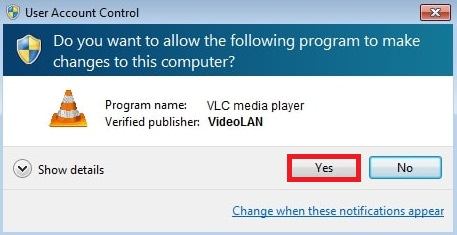
Passo 2: Abra o VLC e navegue até Mídia no menu.
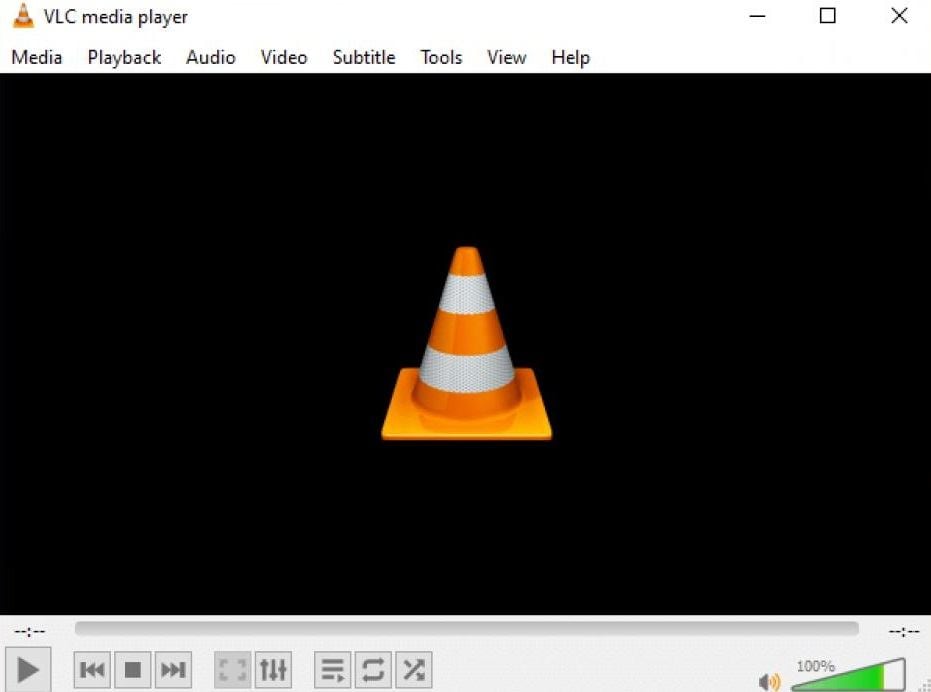
Passo 3: Escolha Abrir arquivo e navegue para o local do arquivo do codec de vídeo XVID.
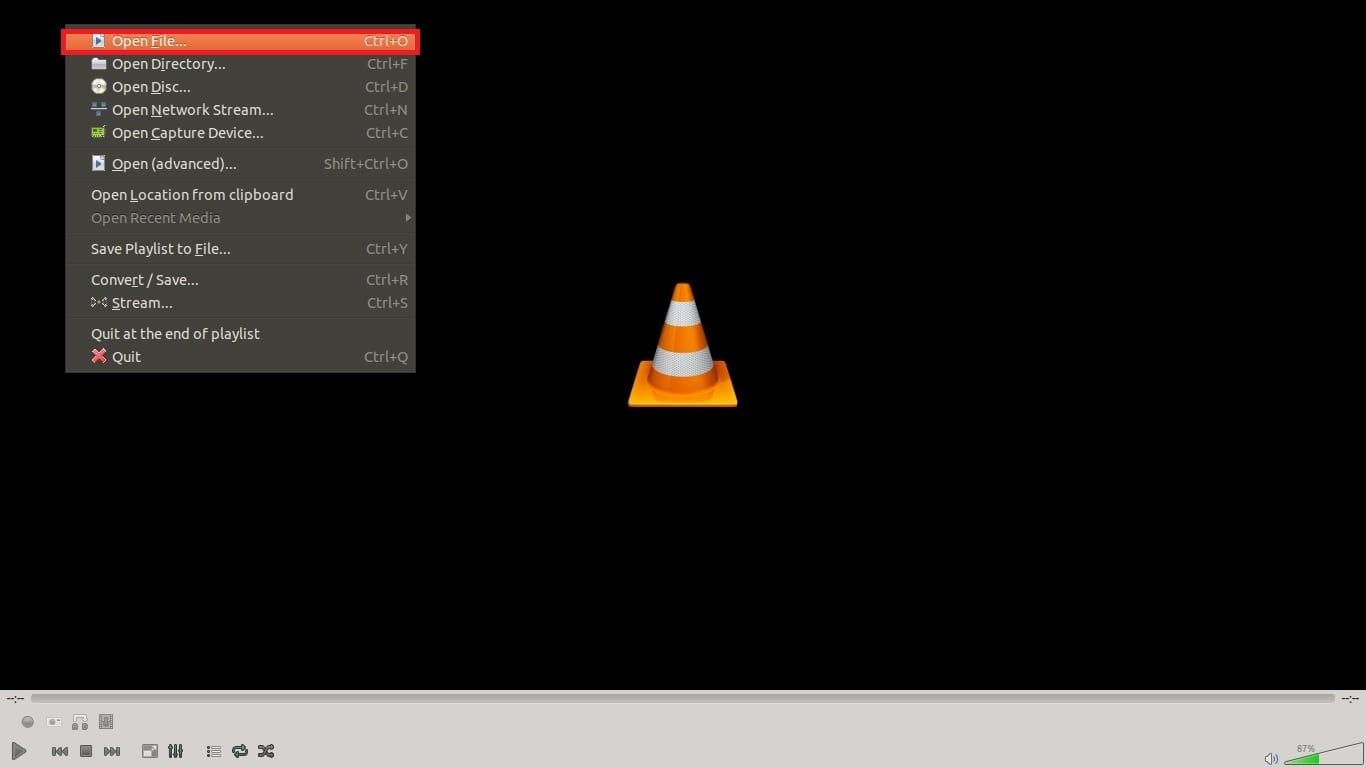
Passo 4: Acesse o arquivo e clique em Abrir para tocar usando o VLC.
3. Baixar novamente o arquivo de codec de vídeo XVID
Corrupção no arquivo de codec XVID pode levar a problemas de reprodução Ao baixar novamente o codec XVID de uma fonte confiável, você garante que tem uma versão limpa e completa.
Passo 1: Desinstalar o codec XVID existente do seu sistema (se instalado).
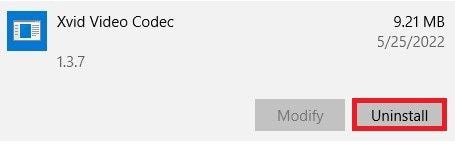
Passo 2: Vá até o site oficial do XVID ou uma fonte confiável, como o Softonic, e baixe a versão mais recente do codec XVID a versão mais recente do codec XVID.
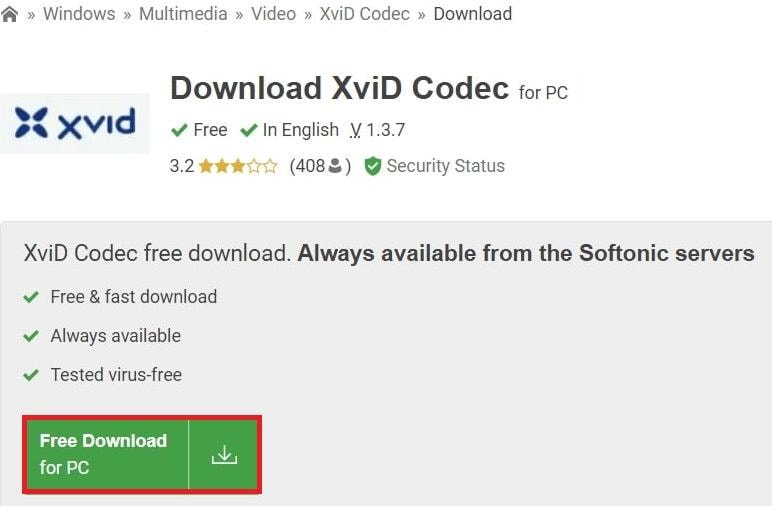
Passo 3: Instale o codec que acabou de baixar.
Passo 4: Reinicie o seu computador.
Passo 5: Tente reproduzir o vídeo XVID de novo.
4. Converter os arquivos XVID não reproduzíveis em outro formato de vídeo
Caso você tenha problemas com o codec XVID, considere converter o vídeo em outro formato usando um conversor de vídeo. O processo mudou o arquivo para um formato compatível com o seu reprodutor de vídeo, dessa maneira, você tem uma alternativa para reproduzir o vídeo. É um método útil, se o problema é específico do codec XVID, o que permite que você aproveite o vídeo sem depender do XVID.
Para corrigir arquivos XVID, convertê-los em outros formatos como MP4, FLV, AVI, WMV ou MKV para que funcionem normalmente. Sempre use uma ferramenta online confiável de conversão como Freemake Video Converter. Aqui estão os passos:
Passo 1: Inicie o VLC media player.
Passo 2: Clique a Mídia e selecione Converter / Salvar.
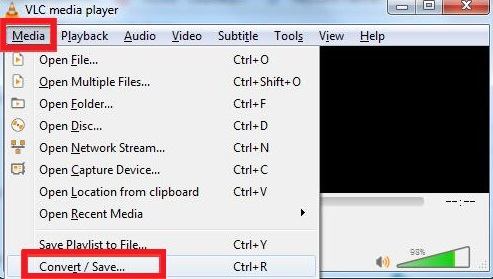
Passo 3: Use botão de Adicionar para adicionar o arquivo XVID que você quer converter.
Passo 4: Selecione o formato de saída (assim como, MP4) entre as opções Perfil.
Passo 5: Clique em Navegar para escolher o arquivo de destino e providenciar o nome.
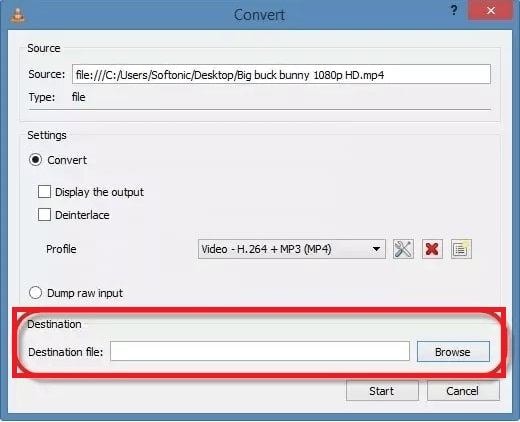
Passo 6: Clique em Começar para converter o seu arquivo XVID em MP4.
5. Atualizar Windows Media Player
Para reprodução de vídeo sem problema no Windows Media Player, vai depender dos codecs do sistema. Se você tiver que enfrentar problemas de compatibilidade ou com bugs, atualize o media player para corrigir os problemas e tê-lo funcionando corretamente.
Atualizar o Windows Media Player significa que você terá uma versão mais atualizada e com correções de bugs, tornando-a mais estável. O que vai resolver problemas com o player e melhorar o seu desempenho, proporcionando uma melhor reprodução de vídeos. Além disso, as atualizações oferecem melhorias no que diz respeito a compatibilidade de codecs.
Passo 1: Explora as Configurações no menu do seu sistema Windows.
Passo 2: Vá para Atualização e segurança e então, clique em Windows Update.
Passo 3: Clique Verificar atualizações para o seu sistema. E então, instale se houver atualizações disponíveis.
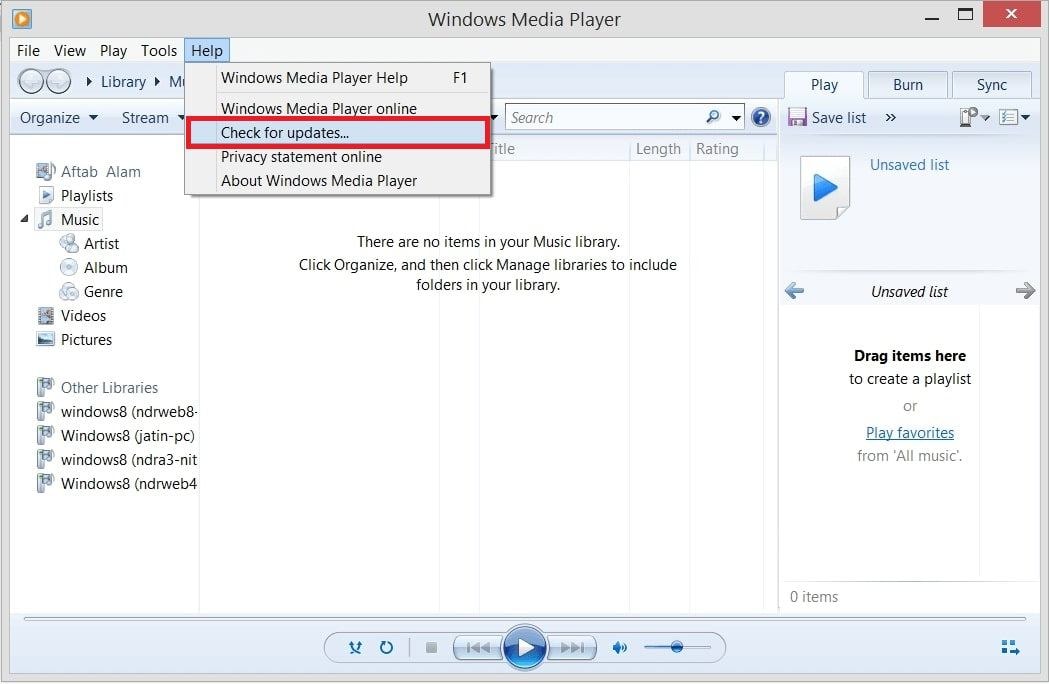
Passo 4: Adicionalmente, atualize o Windows Media Player se estiver disponível.
Passo 5: Reinicie o seu computador.
Passo 6: Experimente assistir o vídeo de novo usando o Windows Media Player.
Dicas simples para evitar o corrompimento de arquivo de codec de vídeos XVID
- Use uma fonte confiável de codec: Faça download do codec de vídeo XVID somente de fontes confiáveis, como do site oficial do XVID, SourceForge e Softonic. Evite baixar arquivos de codec de sites suspeitos ou que você não conheça, é um modo de reduzir os riscos de corrompimento.
- Mantenha o software do codec atualizado: Atualize com regularidade o seu software de codec de vídeo com a versão mais recente. As atualizações geralmente incluem correções de bugs e aportam melhorias que reduzem as chances de problemas de corrompimento.
- Verifique a qualidade da fonte do vídeo: Certifique-se da qualidade da origem do vídeo antes de codificar com o codec XVID. Arquivos corrompidos também podem ser resultado de material de origem de baixa qualidade. Procure por vídeos de maior qualidade para conseguir os melhores resultados.
- Mantenha a estabilidade do sistema: Evite encerramento abrupto durante a codificação do vídeo. Corte abrupto ou quedas de energia podem levar ao corrompimento de arquivos. Use um confiável, UPS (fonte de alimentação ininterrupta), que vai prevenir encerramentos inesperados.
- Use dispositivos de armazenamento de qualidade: Salve os seus vídeos codificados XVID em um dispositivo de armazenamento de qualidade. Usando drives externos ou cartões de memória de confiança, você pode minimizar o risco de corrompimento de arquivo.
- Evite interrupção durante a codificação: Certifique-se de ter um ambiente estável quando estiver codificando os seus vídeos com o codec XVID. Evite interrupções ou distúrbios durante o processo de codificação para evitar potenciais problemas.
- Verifique com regularidade o malware: Usar um programa de antivírus reconhecido para proteger o seu sistema de malware. As infecções por malware podem levar à corrupção de arquivos, portanto, verificações e atualizações regulares são essenciais.
- Crie cópias de backup: Implemente uma rotina de backup regular para os seus arquivos de vídeo codificados XVID. Ter cópias de backup em armazenamentos diferentes é uma garantia de que você pode recuperar os seus vídeos caso aconteça um corrompimento ou perda de dados inesperada.
Considerações finais
Neste artigo, você encontrou diferentes soluções, fáceis de aplicar, para quando você enfrenta o problema "reparo de codec de vídeo XVID" no seu computador. Se as correções básicas, como atualizar o media player e os codecs, não forem capazes de solucionar o problema, considere recorrer a uma ferramenta de reparo de vídeo profissional. O Wondershare Repairit é uma escolha confiável, pois é capaz de corrigir ou converter vários formatos de vídeo, e o melhor, com poucos e simples passos.
Baixe o Repairit agora e resolva o problema rapidamente do codec de vídeo XVID, para poder desfrutar da reprodução dos seus vídeos sem ter que enfrentar problemas de codec de vídeo XVID no Windows 10.
Perguntas frequentes
-
Os meus vídeos XVID têm problemas de sincronização de áudio. Como solucionar o problema?
Os problemas de sincronização de áudio podem ter origem em vários fatores. Verifique se você tem a versão mais recente do XVID Codec, e então, se preciso, atualize o seu media player ou tente usar outro player. Se o problema persistir, considere converter o vídeo em um formato diferente ou repará-lo usando um software especializado. -
Por que vejo artefatos ou pixelização nos vídeos XVID e como posso solucionar o problema?
Artefatos ou pixelização podem resultar de material de origem de baixa qualidade ou de um arquivo corrompido. Para melhorar a qualidade de vídeo, tente uma versão de alta qualidade. Se o problema persistir, considere converter o arquivo em um diferente formato ou usando um programa de vídeo para melhorar a qualidade visual. -
Por que o meu antivírus sinaliza as ferramentas relacionadas ao XVID como potencialmente prejudiciais?
Alguns programas antivírus podem sinalizar determinadas ferramentas para reparar vídeo devido ao seu comportamento, que pode se assemelhar a software mal-intencionado. Você precisa baixar ferramentas de fontes confiáveis e, se você confiar na fonte, muitas vezes poderá ignorar esses avisos. Atenção, antes de qualquer ação, verifique a legitimidade do software que você está baixando.




